Многие задаются вопросом, как в домашних условиях создать диск DVD или CD, который будет выглядеть как фирменный. Немного постараться, следуя инструкции, которой с вами поделюсь, и у вас будет красивый диск, который можно будет преподнести кому-нибудь в подарок или просто оставить себе красиво оформленный диск. Маркеры для надписей - это не по-пацански 🙂
1. Создаем в фотошопе или любом другом графическом редакторе, поддерживающем слои, новый файл с размером холста 120 на 120 мм. Эта величина взята не с потолка, 120 мм – это диаметр обыкновенного диска.
2. Дальше нам необходимо определить, что будет напечатано на диске. Для этого надо на изображении нанести круги, которые будут повторять контуры диска.
Для упрощения этого процесса:
а. включите инструмент «линейка» (нажмите Ctrl + R);
б. снимите «замочек» со слоя (рис.2) – нажмите правой кнопкой мыши на слой и выберите пункт “Layer From Background” (Слой из фон) и нажмите «Ок» в появившемся окне.
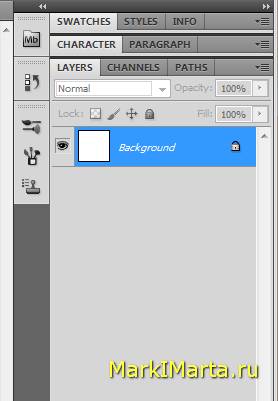
Рис.2. Background слой
в. Нажмите Ctrl+T (Edit -> Free Transform). Вокруг слоя появятся управляющие для вращения и изменения размера слоя (рис.3), но нам пока это не понадобится. Маленькие квадратики расположены по краям и по середине сторон изображения. Они нам понадобятся.
г. Теперь нужно вывести направляющие так, чтобы они пересекались в центре холста. Для этого зажмите левую кнопку мыши на линейке и, не отпуская кнопку, тяните мышке до середины изображения, отмеченной квадратиками. Сначала сделайте для горизонтальную направляющую, потом вертикальную (рис. 4).
д. Для того, чтобы нарисовать контур диска, нужно нарисовать круг. Для этого выберите инструмент Elliptical Marquee Tool, подведите курсор к точке пересечения направляющих, зажмите и держите левую кнопку мыши, нажмите на клавиатуре кнопки Alt + Shift (парильная окружность (т.е. круг) будет строиться вокруг точки, где вы зажали мышку). Тяните мышь до того момента, когда линия окружности достанет края изображения. В этот момент отпустите мышь, на панели Layers создайте новый слой (Ctrl + Shift + N) и залейте выделенную область каким-нибудь цветом или градиентом (Alt + Backspace – заливка выбранным цветом). Лучше выбрать такой цвет, который будет основой для будущей работы.
е. Поскольку в середине диска есть дырка, в которую также не попадет изображение, аналогично нарисуйте еще один круг диаметром 15 мм и залейте его, например, белым цветом (Рис.5).
3. Между слоями с большим и маленьким кружками разместим изображения, которые вы хотите использовать в работе. Лично я отбираю изображения, просматривая их в программе Fast Stone Image Viewer, которая позволяет скопировать просматриваемое изображение в буфер. В фотошопе нажимаю Ctrl + V и картинка окажется в новом слое.
4. Расставьте слои по местам, чтобы получилось то, что вам хочется. Добавьте надпись, по которой будет понятно, что это за диск.
5. Подготовительная работа завершена. Теперь надо напечатать картинку на диск. Для этого понадобится Printable диск и принтер, печатающий на дисках. Я использую HP Photosmart из серии D5300. Это был самый дешевый принтер среди печатающих на дисках пару лет назад, когда я его купил. Качеством печати очень доволен.
6. Вставьте диск в лоток для печати на дисках.
7. Нажмите Ctrl + P, выбирите правильный принтер (рис. 6)
8. Нажмите “Print Settings” и в открывшемся окне выбираем “Печать на CD/DVD”. Нажмите «Ок» (Рис.7)
9. Нажмите кнопку «Print» и дождитесь результата. Рекомендую не сразу трогать диск руками, а подождать 1-2 минуты, чтобы краска засохла полностью, иначе могут остаться разводы. Если есть лак для дисков, то можно побрызгать им.
PS: интерфейс работы с принтером может отличаться у разных моделей.
Ссылка по теме: размер DVD обложки

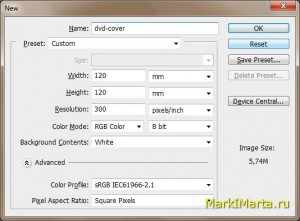
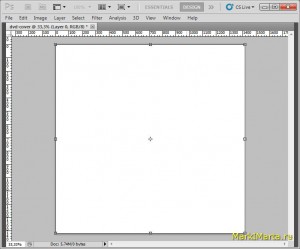
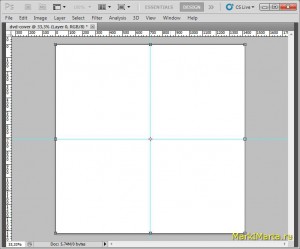
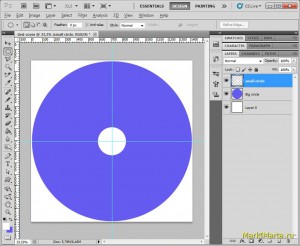
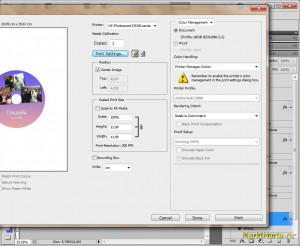
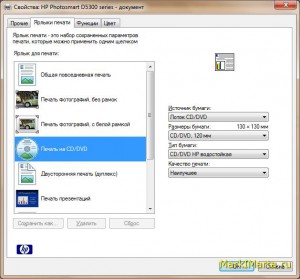
Просто как 2х2… Спасибо
Комментарий by Алексей — 19.07.2013 @ 9:56